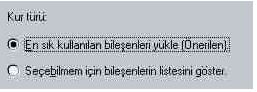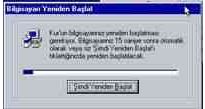Ziyaretçi
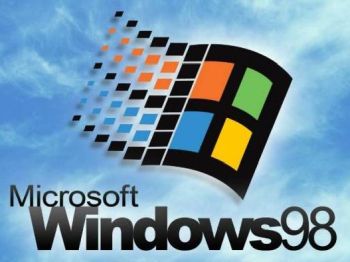
Sponsorlu Bağlantılar
İşte kurulumun ilk ekranı karşımıza geldi.Yeniden Enter tuşuna basarak yolumuza devam ediyoruz.
Windows 98 Kur şimdide scandiski çalıştırmak için izin istiyor.Bu soruya da Enter tuşu ile yanıt veriyoruz.Scandisk başlıyor ve taramadan sonra eğer bir hata yoksa kurulum dosyalarını kopyalamaya başlıyor
Sonunda kurulum sonuna kadar bize eşlik edecek ekrana geldik.Devam tuşuna basıyoruz.
Kurulum sihirbazı hazırlanıyor ve dosyaların kopyalanacağı dizini seçmemiz isteniyor.Biz kurulumu C:/Windows dizinine yapmak istediğimizden hemen İleri tuşuna basıyoruz.
Windows 98 Kur ,sistemde bir işletim sisteminin bulunup bulunmadığını kontrol ediyor ve dizinlerini hazırlıyor..
Karşımıza kurulum seçenekleri geliyor.Siz kendi kullanımınıza göre diğer seçenekleri kullanarak bir özelleştirmeye gidebilirsiniz.Ben standart bir yükleme yapmak için gelen seçeneği değiştirmeden İleri tuşuna bastım ve karşıma gelen ekranıda herhangi bir özelleştirme yapmamak için İleri tuşuna basarak diyerek geçtim.
Şimdede Windows 98 Kur bizden bilgi istiyor.Boşlukları dilediğiniz gibi doldurup tekrar İleri tuşuna basarak devam edelim.
Şimdi de konumumuzu soruyor.Gurbetçi falan değilsek
 yola Türkiye seçiliyken İleri tuşuna basarak devam ediyoruz.Gene yeni bir ekranla karşı karşıyayız.Kopyalama işlemini başlatmak için gene İleri düğmesine basıyoruz.
yola Türkiye seçiliyken İleri tuşuna basarak devam ediyoruz.Gene yeni bir ekranla karşı karşıyayız.Kopyalama işlemini başlatmak için gene İleri düğmesine basıyoruz.İşte Windows 98 Kur dosyaları kopyalamaya başlıyor.
Sonunda bitti sanıyoruz ama daha değil.Şimdi windows yeniden başlatılacak.İsterseniz Şimdi Yeniden Başlat tuşuna basarak manuel olarak bilgisayarınızı 15 saniye beklemeden yeniden başlata bilirsiniz.Bu arada artık eğer kullandıysanız Windows 98 Başlangıç disketinizi çıkarta bilirsiniz.CDden boot ettiysenizde boot ayarınızı HDye çevirebilirsiniz çünkü artık sabit diskten başlangıç yapabiliriz.Ama Windows 98 CD2sine dokunmuyoruz o bize hala lazım.
Ve kurulumdaki ilk başlangıç ekranımızı görüyoruz.
İstenen verileri boşluklara giriyoruz ve İleri tuşuna basarak sözleşme ekranına geçiyoruz.Sözleşmeyi kabul ettiğimizi belirten şıkkı işaretleyip buradan da İleri tuşu ile Windows 98 şifresini yazacağımız yere geliyoruz.
Ürün anahtarımızı girdik ve İleri tuşuna basıp yeni bir ekrana geldik.Tamam bukez bitti diye düşünmeyelim.Devam etmek için Son düğmesine basıyoruz.
Donanımlar ayarlanıyor sürücüler kuruluyor ve yeniden başlatma ekranı karşımıza çıkıyor.
Tanrım bitti mi yoksa
Tabi ki hayır.Kurulum sürüyor.
Saat ve tarih doğruysa Kapat tuşuna basarak devam edin.
Sırasıyla seçenekler kuruluyor ve sistem güncelleştiriliyor.Bu biraz zaman alabilir.Ve Bilgisayar yeniden başlatılıyor.
Bilgisayarımız açılıyor Parola yazmak zorunda değiliz Tamam diyerek bu ekranı geçin.Windows 98 tarafından sürücüsü bulunamayan aygıtlar varsa sürücülerinin yüklenmesi isteniyor.Bizde monitor dışında sürücüsü bulunamayan aygıt çıkmadı.
Son düzenleyen Safi; 22 Ekim 2018 17:22

 Windows 98 Kurulumu (Resimli Anlatım)
Windows 98 Kurulumu (Resimli Anlatım)